Viktige punkter
- Manglende kontakt, problemer med drivere, korrupte data eller skadelig programvare kan forhindre at et SD-kort vises i Filutforsker.
- For å løse problemet, bør du starte med å rengjøre SD-kortet og adapteren. Deretter kan du forsøke å deaktivere skrivebeskyttelsen, tilordne en stasjonsbokstav, se etter feil med CHKDSK og oppdatere driverne for SD-kortet.
- Dersom SD-kortet fortsatt ikke vises, undersøk kortleseren for eventuelle maskinvareproblemer og vurdere å bruke en USB-adapter. Sørg også for at Windows er oppdatert for å motta potensielle feilrettinger.
SD-kort er veldig praktiske for å overføre bilder til datamaskinen eller som ekstra lagringsplass. Men dersom du opplever problemer med å få tilgang til det, skal vi veilede deg gjennom noen feilsøkingstips slik at Windows igjen kan oppdage kortet ditt.
Årsaker til at SD-kortleseren ikke fungerer på Windows 10/11
Lagringsenheter som SD-kort kan av og til ikke vises i Filutforsker på grunn av midlertidige feil. Dersom det å koble til SD-kortleseren igjen ikke løser problemet, finnes det andre vanlige årsaker til at dette kan skje:
- SD-kortleseren er ikke korrekt tilkoblet datamaskinen.
- SD-kortets filsystem kan være skadet.
- Du bruker en utdatert enhetsdriver.
- SD-kortet er infisert med skadelig programvare.
- SD-kortet mangler en stasjonsbokstav.
Før du starter feilsøkingen, kontroller at SD-kortet er kompatibelt med SD-kortleseren. Noen eldre lesere støtter kanskje ikke nyere SD-kortformater.
1. Rengjør SD-kortet og adapteren
Dersom SD-kortet ikke har vært brukt på en stund, kan det ha samlet seg støv og smuss på kontaktene til kortet og adapteren. Dette kan føre til at datamaskinen ikke gjenkjenner eller oppdager SD-kortet.
Rengjør forsiktig alt støv du ser på SD-kortet og adapteren. Koble deretter SD-kortleseren godt til datamaskinen og vent til enheten blir oppdaget. Pass på at kortet er satt riktig inn i leseren. Prøv også å bruke en annen USB-port for å se om det hjelper – det kan være at en USB-port ikke fungerer.
2. Tilordne en stasjonsbokstav til SD-kortet
Hver minneenhet som er tilkoblet systemet, får som standard tildelt en stasjonsbokstav. Dersom disse identifikatorene mangler, kan du ikke få tilgang til filene som er lagret på enheten. Heldigvis kan du enkelt tilordne en ny stasjonsbokstav.
Slik sjekker du om SD-kortet mangler en stasjonsbokstav og tildeler en om nødvendig:

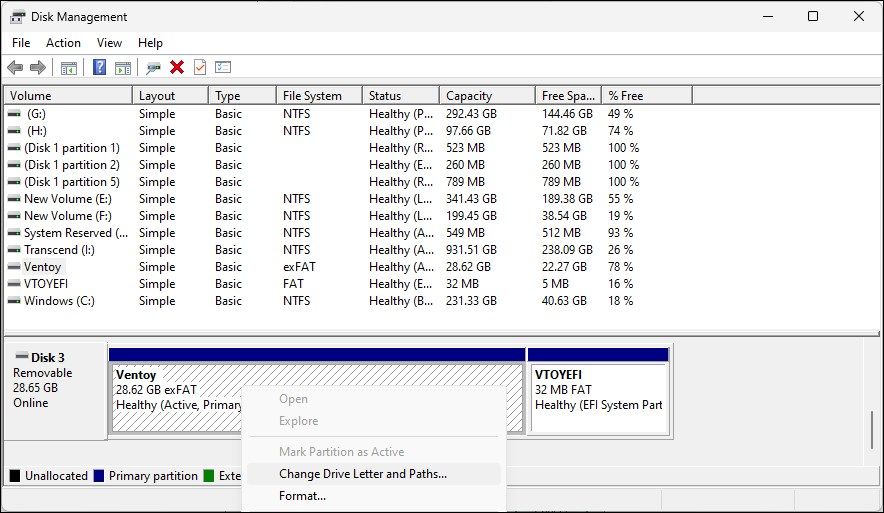
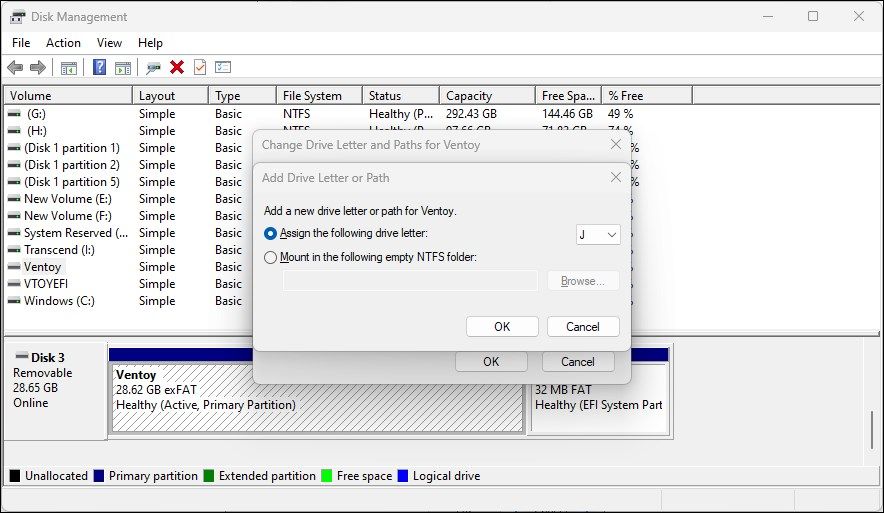
Du kan også gjøre en stasjonsbokstav tilgjengelig dersom det er konflikt eller stasjonsbokstaver mangler.
Når du er ferdig, lukk Diskbehandlingsverktøyet. Koble fra og til SD-kortleseren og sjekk om den vises i Filutforsker.
3. Slå av skrivebeskyttelsen
Det er viktig å sjekke om SD-kortet ditt har skrivebeskyttelse aktivert. Når skrivebeskyttelse er aktivert, er SD-kortet låst for endringer, noe som hindrer deg i å legge til eller slette data. Dette kan også utløse feilmeldingen «Disken er skrivebeskyttet».
Slik deaktiverer du skrivebeskyttelsen på SD-kortet:
4. Sjekk SD-kortet for feil med CHKDSK
Sjekk disk (CHKDSK) er et kommandolinjeverktøy i Windows som skanner driveren for feil. Det kan skanne stasjoner for feil i filsystemet og dårlige sektorer og deretter fikse dem automatisk. Slik bruker du CHKDSK til å sjekke og fikse feil på SD-kortet:
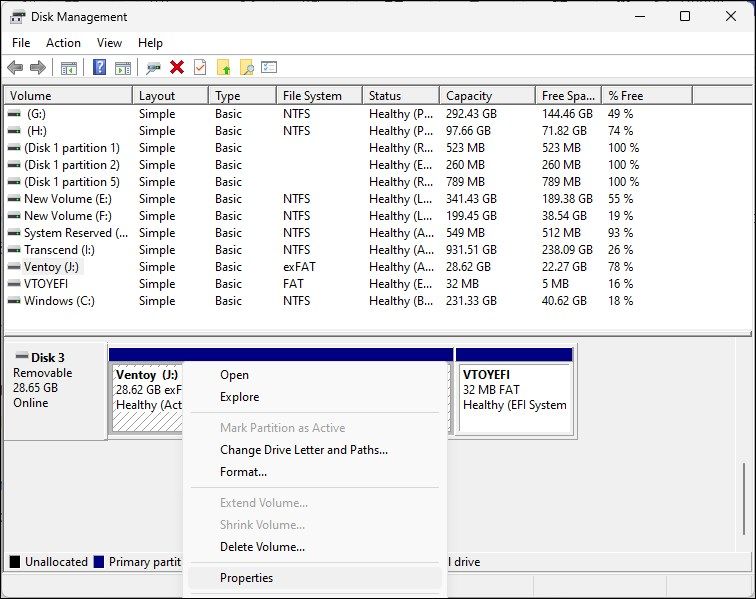
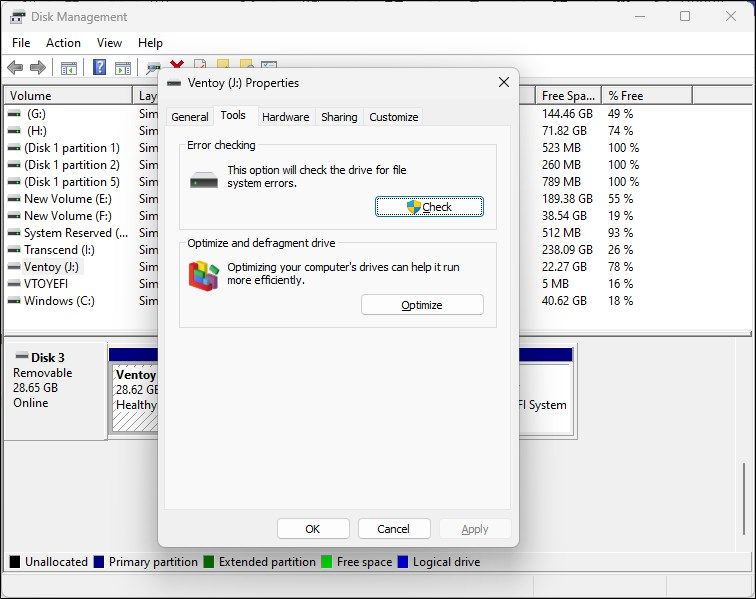
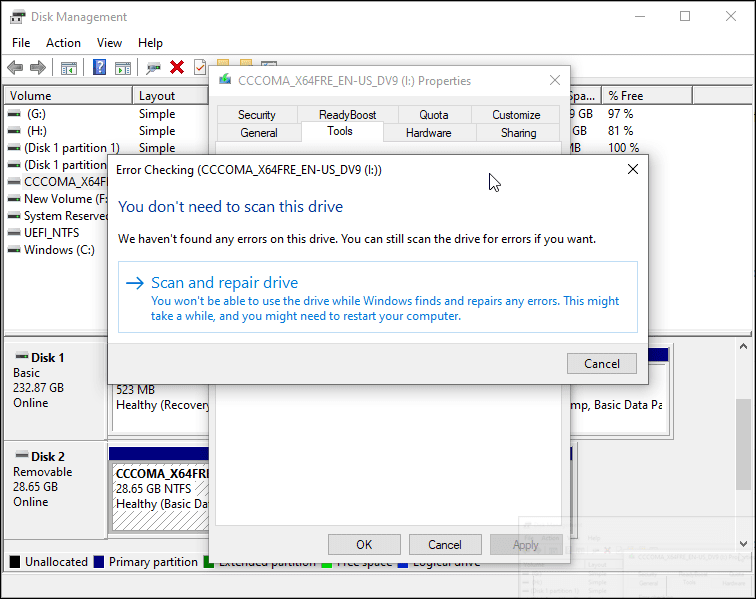
5. Sjekk SD-kortet for feil i Enhetsbehandling
Enhetsbehandling viser alle enhetene som er tilkoblet datamaskinen din, inkludert enheter som har feil. Sjekk om du finner SD-kortet i Enhetsbehandling for å utføre videre feilsøking:
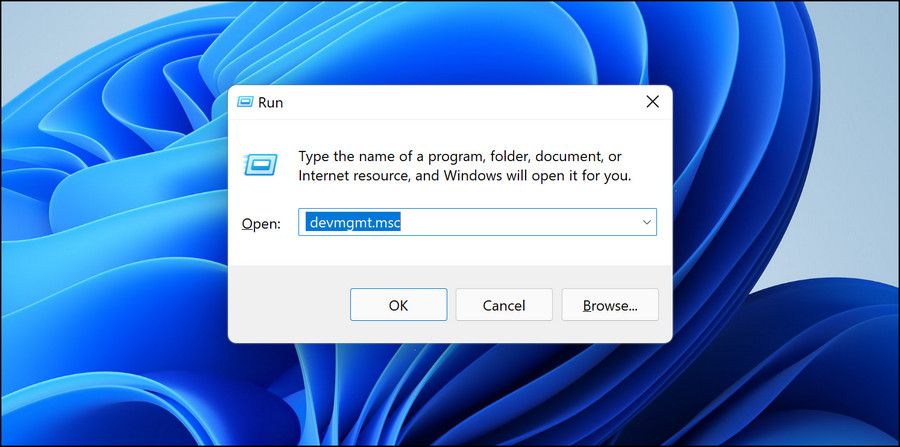
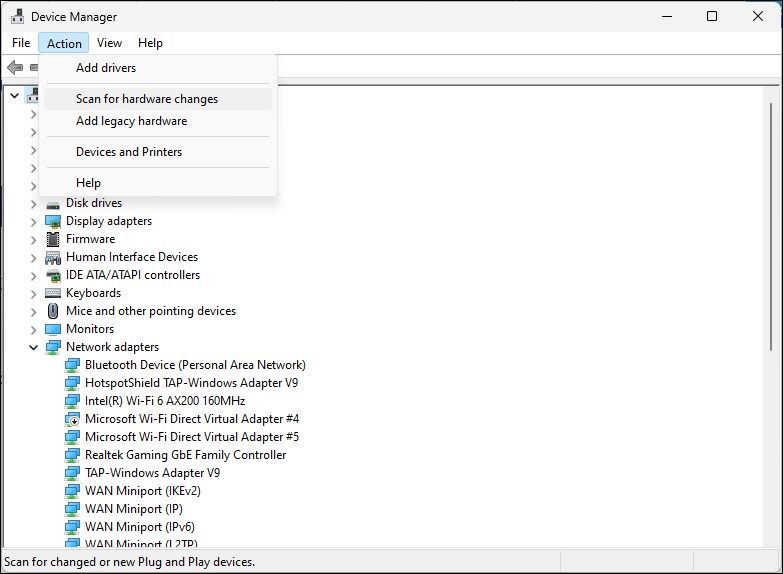
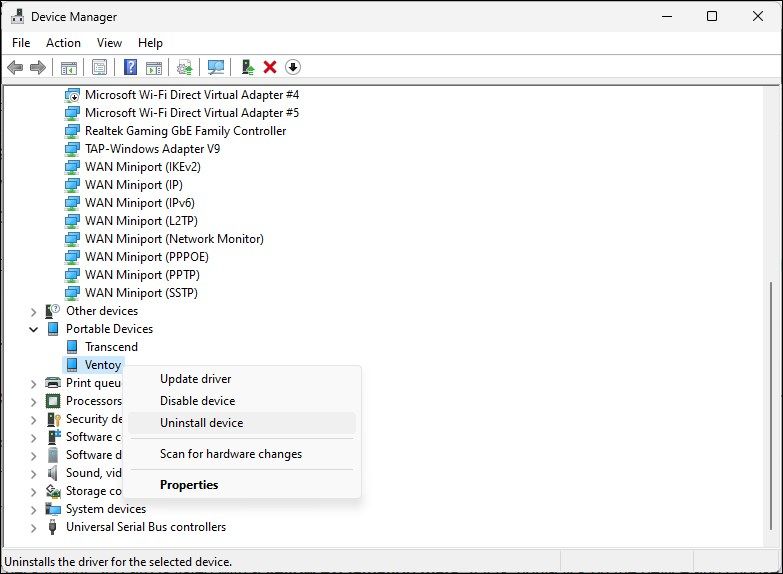
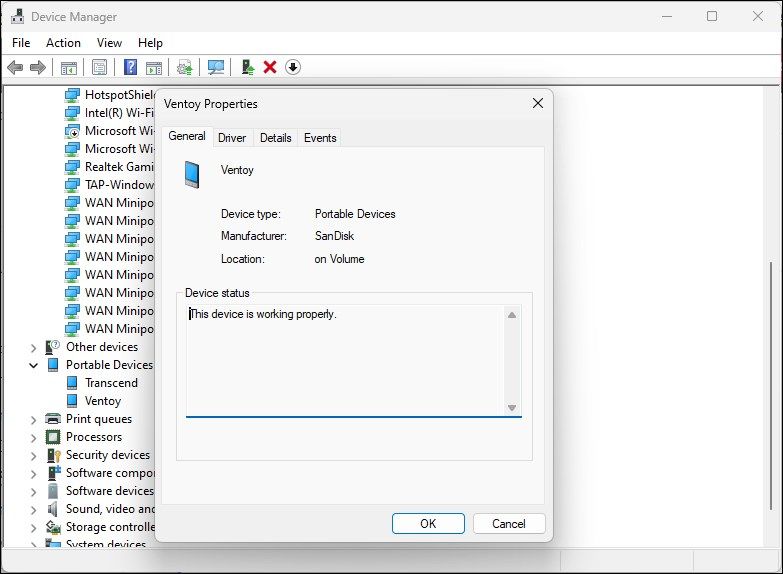
Enhetens status viser om enheten er aktivert eller deaktivert, og eventuelle feilkoder eller meldinger. Dersom den er deaktivert, trykk på «Aktiver» og sjekk om det er noen forbedringer. Eventuelle feilmeldinger kan hjelpe deg med å finne årsaken til problemet.
6. Oppdater driverne for SD-kortet
Datamaskinen din kan ha problemer med å gjenkjenne eller oppdage den eksterne lagringsenheten på grunn av utdaterte eller manglende drivere. Heldigvis kan du enkelt oppdatere enhetsdrivere fra Enhetsbehandling. Slik gjør du det:
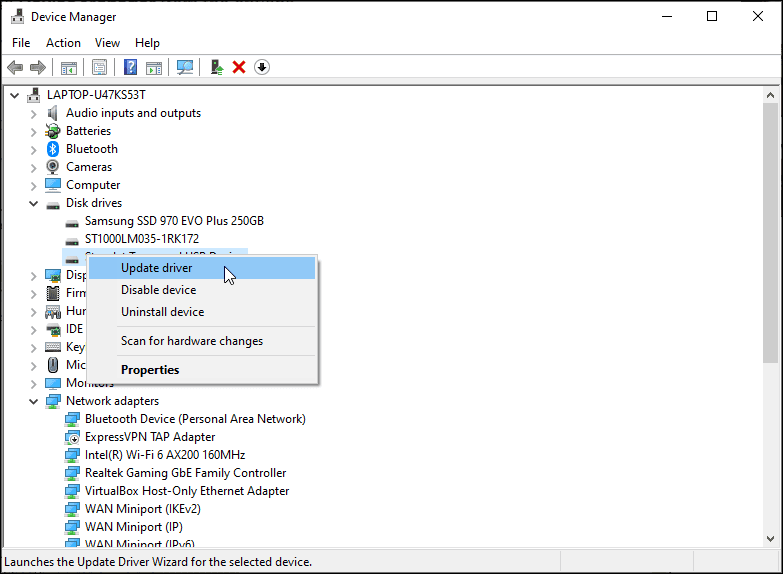
Når driverne er installert, start PC-en på nytt. Koble til SD-kortleseren igjen og sjekk om den vises i Filutforsker. Dersom problemet vedvarer, prøv å installere driverne på nytt fra grunnen av.
Installer SD-kortdriveren på nytt
Dersom oppdatering av driveren ikke hjalp, prøv å installere SD-kortdriveren på nytt. Du kan utføre driveroppdateringer og reinstallering fra Enhetsbehandling:
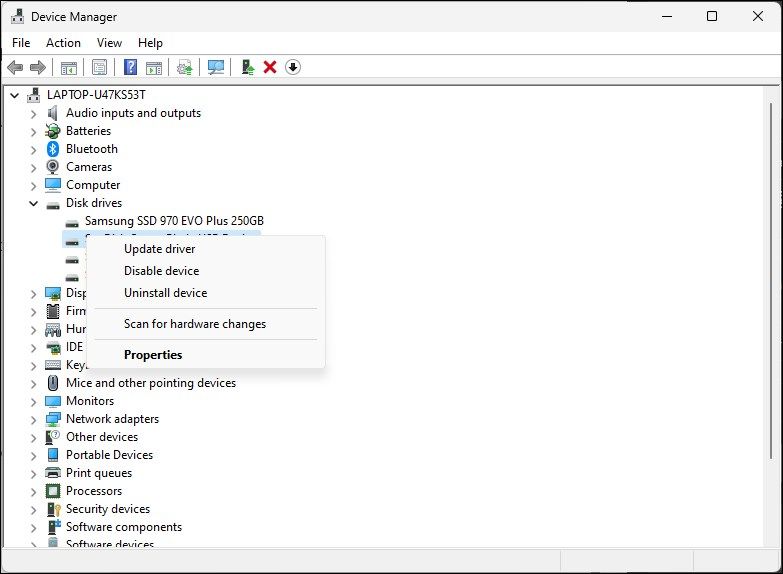
7. Formater SD-kortet for å fikse datakorrupsjon
Et skadet SD-kort kan kanskje ikke vises i Filutforsker. For å forsikre deg om at SD-kortet ikke er skadet, kan du koble det til en annen datamaskin. Dersom det ikke fungerer på andre enheter, kan det være problemer med filsystemet.
Heldigvis kan en rask formatering fikse eventuelle datakorrupsjonsproblemer.
Formatering av SD-kortet vil slette alle data. Husk å ta sikkerhetskopi av alle filene du trenger før du fortsetter.
Slik formaterer du SD-kortet:
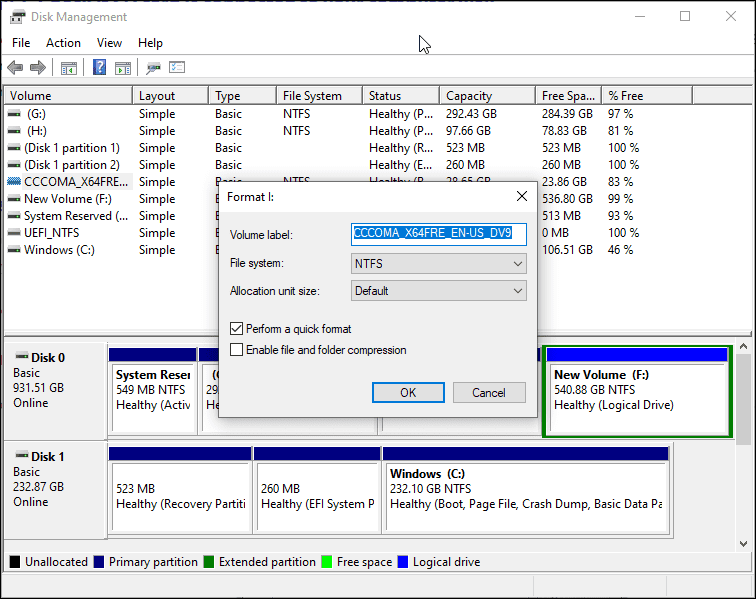
Defekte minnekortlesere er en vanlig årsak til at SD-kort ikke vises i Windows Filutforsker. Velg en ekstern kortleser som kobles til en USB-port. Ellers oppdager Windows automatisk bærbare lagringsenheter, som SD-kort, og viser dem i Filutforsker.
Windows 11 løser også mange maskinvareproblemer gjennom Windows-oppdateringer, som inkluderer de nyeste driverne og rettelsene, så sjekk at du har installert de nyeste oppdateringene på PC-en din.